Como ya hemos visto antes en este blog, podemos unir valores usando el operador &. Pero si uno de esos valores es una fecha, entonces posiblemente vamos a necesitar aplicar algún formato de fecha antes de hacer la unión.
Cuando usas el operador de concatenación & con una fecha, Excel va a tratar esa fecha como número y obtendrás un resultado como este:
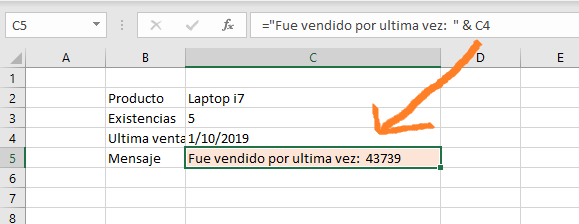
Para corregir este problema podemos usar la función TEXTO, la cual recibe dos parámetros: El valor a usar y el formato a aplicar. De esta forma la fecha se va a convertir en texto y ya no vamos a tener ningún problema.
La fórmula final puede ser algo como esto:
="Fue vendido por ultima vez: " & TEXTO(C4; "d/m/yyyy")
NOTA: Con mi configuración de Excel, los parámetros se separan por ; entonces si esta fórmula te da algún error entonces puedes intentar cambiar el ; por una coma ,
En mi caso use el formato “d/m/yyyy” lo que significa que muestre la fecha como dia/mes/año pero existen muchos otros formatos que puedes usar, puedes crear el tuyo, al escribir una cadena basándonos en estos criterios:
La letra d significa día, la letra m significa mes y las letras yyyy significa año de 4 dígitos, por ejemplo 2019. Puedes usar cualquier otro signo para separar, en mi caso use /. Puedes crear otras variantes para el mes, por ejemplo, mm hace que el mes se escriba con dos números, entonces enero se verá como 01
Si escribes mmm entonces se escribirá el nombre del mes por ejemplo oct para el décimo mes. Intenta definir tu propio formato de fecha.
